SharePoint'te silinen dosya nasıl kurtarılır ve geri yüklenir
SharePoint'teki(SharePoint) yedekleme hiyerarşisi, kullanıcının yanlışlıkla silinmiş bir sürümü görüntülemesine ve geri yüklemesine olanak tanır. Bu gönderide, SharePoint Kitaplığındaki(SharePoint Library) eski bir sürümü kurtarma yöntemini göreceğiz .
Office.com'daki blog gönderisi şöyle diyor:
SharePoint doesn’t remove the earlier version you just restored, it creates a copy and makes it the latest version. If your SharePoint lists or libraries are set to track versions, you can restore a previous version of a list item or file.
SharePoint Kitaplığında(SharePoint Library) silinen belge sürümünü geri yükleme
SharePoint Kitaplığı(SharePoint Library) veya Listesindeki(List) bir belge yanlışlıkla silinirse, eylem geri alınabilir. Ancak, işlemin çalışması için SharePoint listelerinizin veya kitaplıklarınızın sürümleri izleyecek şekilde ayarlanması gerekir. Yalnızca bu yapıldığında, bir liste öğesinin veya dosyanın önceki bir sürümünü geri yükleyebilirsiniz. Yanlışlıkla silinen dosyanın önceki bir sürümünü SharePoint'te geri yüklemek için,(SharePoint)
- SharePoint Kitaplığına Erişin
- Sürüm Geçmişi bölümüne gidin
- İstediğiniz sürümü geri yükleyin
(Version History)SharePoint'te (SharePoint)Sürüm Geçmişi varsayılan olarak açıktır , ancak Sürüm Geçmişi(Version History) komutunu görmüyorsanız sürüm geçmişi kapatılmış olabilir.
1] SharePoint Kitaplığına Erişin
SharePoint Hızlı Başlatma(SharePoint Quick Launch) çubuğuna gidin ve listeyi veya kitaplığı açın.
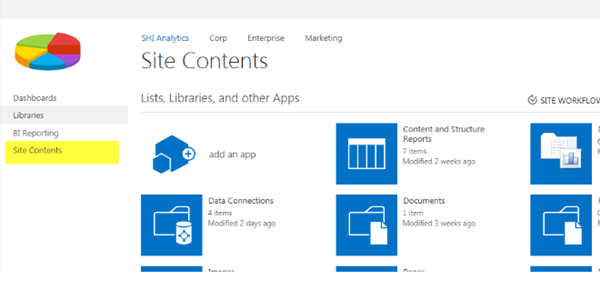
(Resim kaynağı: support.office.com)
Listenizin veya kitaplığınızın adı görünmüyorsa, ' Site içeriği(Site contents) ' veya ' Tüm Site İçeriğini Görüntüle'yi(View All Site Content) tıklayın ve ardından listenizin veya kitaplığınızın adını seçin.
2] Sürüm Geçmişi bölümüne gidin
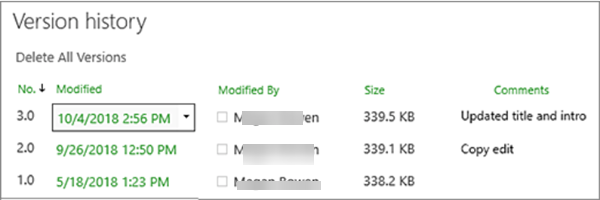
Şimdi, öğe veya belge adı ile tarih arasındaki boşluğa sağ tıklayın ve menüden ' Sürüm Geçmişi(Version History) ' seçeneğini seçin. Sürüm Geçmişini(Version History) görmek için menüyü kaydırmanız gerekebilir . Orada, yukarıdaki resimde gösterildiği gibi dosyanın sürümlerinin bir listesini göreceksiniz.
3] İstediğiniz sürümü geri yükleyin
' Sürüm Geçmişi(Version History) ' iletişim kutusundayken, fare imlecinizi geri yüklemek istediğiniz sürümün üzerine getirin ve seçenekler listesini almak için yanındaki aşağı oku tıklayın.
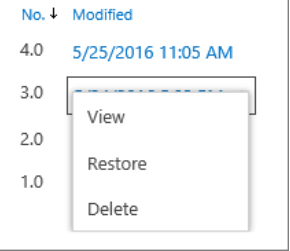
' Geri Yükle(Restore) ' seçeneğini seçin.
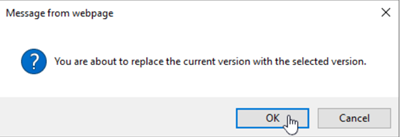
Mevcut sürümün seçilen sürümle değiştirilmesini onaylamak için bir mesaj istendiğinde, 'Tamam' düğmesine basın.
Lütfen (Please)SharePoint'in(SharePoint) az önce geri yüklemeyi seçtiğiniz önceki sürümü kaldırmadığını unutmayın . Bunun yerine bir kopya oluşturur ve onu en son sürüm yapar.
Related posts
Belgeleri bir SharePoint Site'e nasıl yüklenir?
SharePoint bir sayfayı nasıl oluşturulur
SharePoint Alerts nasıl yönetilir
Bir SharePoint Modern Page üzerinde Add bölümler ve kolonlar
SharePoint search Bazı kullanıcılar için sonuçları iade etmiyor
SharePoint Tutorial Beginners Step-by-Step için
Web Part Microsoft SharePoint'de nasıl eklenir
Bu kütüphaneyi senkronize edemedik 0x80070093, 0x80004005 - OneDrive Hata
Turn On/Off sync SharePoint Document Library için
SharePoint Office belgelerini SharePoint kütüphanelerinde açılamaz
Versioning SharePoint'de Nasıl Etkinleştirilir
Nasıl eklemek ve düzenlemek klasik SharePoint sayfaları
